win10开机黑屏很久才启动原因分析 win10每次开机黑屏假死的解决步骤
win10开机黑屏很久才启动原因分析,Win10开机黑屏很久才启动是许多用户都曾遇到的问题,造成这一情况的原因有很多,可能是由于系统故障、软件冲突或者硬件问题所致。首先我们需要分析问题的根源。开机黑屏的原因可能是显卡驱动程序未能正确加载,或者是系统文件损坏导致系统无法正常启动。解决这个问题的步骤可以包括以下几个方面:首先尝试进入安全模式,检查是否存在软件冲突或者病毒感染。其次更新显卡驱动程序,或者将其回滚到之前的版本。此外可以尝试使用系统修复工具,如SFC扫描器或DISM命令修复系统文件。如果以上步骤都无法解决问题,可能需要考虑检查硬件设备是否正常工作。总之解决Win10开机黑屏问题需要耐心和细致的分析,找出问题的根源并采取相应的解决措施。
具体方法如下:
1、右键桌面空白处,选择“新建”-“文本文档”。
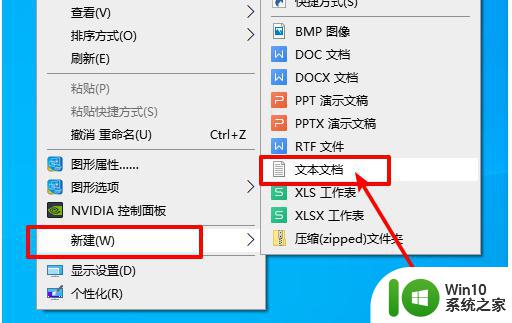
2、然后,在文档中输入:
【Windows Registry Editor Version 5.00
[HKEY_LOCAL_MACHINE\SYSTEM\ControlSet001\Control\Class\{4D36E968-E325-11CE-BFC1-08002BE10318}\0000]
“EnableULPS”=dword:00000000
[HKEY_LOCAL_MACHINE\SYSTEM\ControlSet001\Control\Class\{4D36E968-E325-11CE-BFC1-08002BE10318}\0001]
“EnableULPS”=dword:00000000
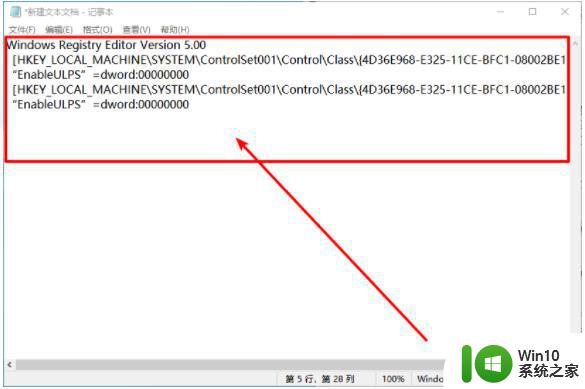
3、输入代码之后,点击“文件”-“另存为”。
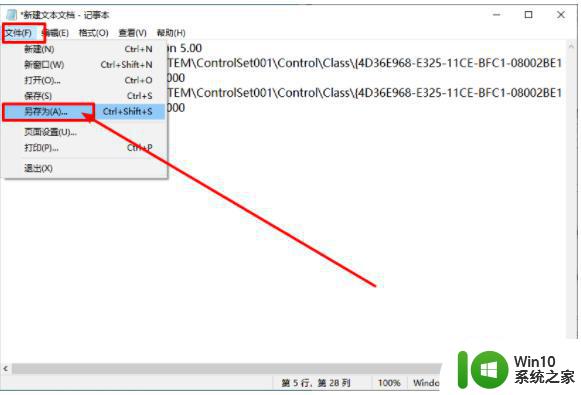
4、然后,可以直接选择保存在桌面,并命名为“修复开机黑屏.reg”,保存类型更改为“所有文件”,再点击“保存”即可。
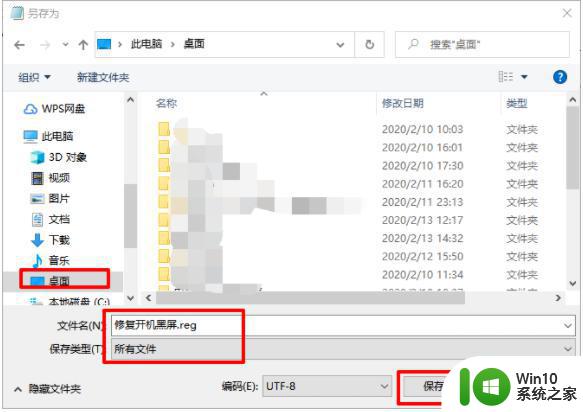
5、之后,桌面就会出现“修复开机黑屏”的程序。右键点击该程序,选择“合并”,弹出确认窗口后,点击“是”即可。
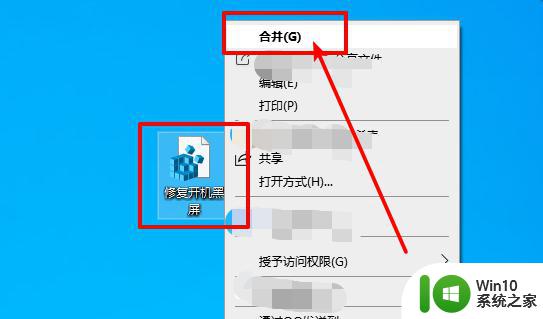
以上是关于win10开机黑屏很久才启动原因分析的全部内容,如果你也遇到了同样的情况,请参照小编的方法来处理,希望这些方法能够对大家有所帮助。
win10开机黑屏很久才启动原因分析 win10每次开机黑屏假死的解决步骤相关教程
- win10电脑开机启动黑屏很久才能进入系统的解决方法 win10电脑开机启动黑屏很久才能进入系统怎么办
- win10开机慢黑屏很长时间解决方法 win10开机黑屏很久怎么办
- Win10每次开机都要启动两次才能进入系统的解决方法 Win10开机启动两次才能进入桌面的原因和解决办法
- win10黑屏很久才进欢迎界面 win10开机黑屏很久才进入桌面怎么办
- win10开机黑屏时间久的解决方法 win10开机黑屏时间长怎么办
- 笔记本电脑win10更新后开机黑屏很久才有画面如何修复 win10更新后笔记本电脑开机黑屏怎么办
- win10一直黑屏闪烁刷新的解决方法 win10黑屏闪烁原因分析
- windows10开机黑屏很久才能进桌面如何修复 windows10开机黑屏进桌面缓慢的解决方法
- win10启动黑屏的解决方法 win10黑屏死机无法启动怎么处理
- Win10开机黑屏卡死怎么办 Win10开机蓝屏重启怎么解决
- win10重启关机黑屏假死如何修复 win10关机后黑屏假死怎么回事
- win10系统隔两分钟就自动黑屏待机的两种解决方法 Win10系统自动黑屏待机的原因和解决方法
- 蜘蛛侠:暗影之网win10无法运行解决方法 蜘蛛侠暗影之网win10闪退解决方法
- win10玩只狼:影逝二度游戏卡顿什么原因 win10玩只狼:影逝二度游戏卡顿的处理方法 win10只狼影逝二度游戏卡顿解决方法
- 《极品飞车13:变速》win10无法启动解决方法 极品飞车13变速win10闪退解决方法
- win10桌面图标设置没有权限访问如何处理 Win10桌面图标权限访问被拒绝怎么办
win10系统教程推荐
- 1 蜘蛛侠:暗影之网win10无法运行解决方法 蜘蛛侠暗影之网win10闪退解决方法
- 2 win10桌面图标设置没有权限访问如何处理 Win10桌面图标权限访问被拒绝怎么办
- 3 win10关闭个人信息收集的最佳方法 如何在win10中关闭个人信息收集
- 4 英雄联盟win10无法初始化图像设备怎么办 英雄联盟win10启动黑屏怎么解决
- 5 win10需要来自system权限才能删除解决方法 Win10删除文件需要管理员权限解决方法
- 6 win10电脑查看激活密码的快捷方法 win10电脑激活密码查看方法
- 7 win10平板模式怎么切换电脑模式快捷键 win10平板模式如何切换至电脑模式
- 8 win10 usb无法识别鼠标无法操作如何修复 Win10 USB接口无法识别鼠标怎么办
- 9 笔记本电脑win10更新后开机黑屏很久才有画面如何修复 win10更新后笔记本电脑开机黑屏怎么办
- 10 电脑w10设备管理器里没有蓝牙怎么办 电脑w10蓝牙设备管理器找不到
win10系统推荐
- 1 电脑公司ghost win10 64位专业免激活版v2023.12
- 2 番茄家园ghost win10 32位旗舰破解版v2023.12
- 3 索尼笔记本ghost win10 64位原版正式版v2023.12
- 4 系统之家ghost win10 64位u盘家庭版v2023.12
- 5 电脑公司ghost win10 64位官方破解版v2023.12
- 6 系统之家windows10 64位原版安装版v2023.12
- 7 深度技术ghost win10 64位极速稳定版v2023.12
- 8 雨林木风ghost win10 64位专业旗舰版v2023.12
- 9 电脑公司ghost win10 32位正式装机版v2023.12
- 10 系统之家ghost win10 64位专业版原版下载v2023.12